उच्च गुणवत्ता के साथ 1000+ प्रारूपों में वीडियो/ऑडियो को परिवर्तित, संपादित और संपीड़ित करें।
AVI फ़ाइलों को कैसे मर्ज करें? बेहतरीन परिणाम के लिए 5 टूल [चरणों के साथ]
क्या आप कल्पना कर सकते हैं कि ढेर सारी AVI फ़ाइलों को एक सहज वीडियो सामग्री में बदला जा सकता है? क्या आप वाकई AVI फ़ाइलों को मर्ज कर सकते हैं? बिलकुल! ऐसा करना जितना आप सोचते हैं, उससे कहीं ज़्यादा आसान है, खासकर अगर आपके पास सही टूल हो। इसके लिए, यहाँ AVI फ़ाइलों को मर्ज करने के लिए डिज़ाइन किए गए शीर्ष 5 टूल संकलित किए गए हैं। चाहे आप पहली बार काम कर रहे हों या अनुभवी संपादक हों, आप AVI वीडियो को मर्ज करने के लिए अपना पसंदीदा टूल प्राप्त कर सकते हैं, जिससे आप कुछ ही समय में एक बेहतरीन वीडियो बना सकते हैं।
गाइड सूची
डेस्कटॉप पर AVI फ़ाइलों को उच्च गुणवत्ता के साथ मर्ज करने का अंतिम तरीका एक निःशुल्क और बहुमुखी AVI जॉइनर - VLC मीडिया प्लेयर AVI फ़ाइलों को मर्ज करने के लिए सरल नियंत्रण के लिए BRIZ AVI जॉइनर का उपयोग करें बैंडिकट वीडियो जॉइनर के साथ हाई-स्पीड AVI जॉइनिंग का आनंद लें शुरुआती लोगों के लिए आसान वीडियो जॉइनर का उपयोग करके AVI में कैसे शामिल हों| AVI विलय | विशेष लक्षण |
| 4ईज़ीसॉफ्ट टोटल वीडियो कन्वर्टर | बैच प्रोसेसिंग, संपादन और उच्च गुणवत्ता रूपांतरण क्षमताओं के साथ इनपुट और आउटपुट दोनों के लिए विविध प्रारूप समर्थन। |
| VLC मीडिया प्लेयर | अपनी प्लेबैक कार्यक्षमता के अलावा, यह वीडियो संपादित कर सकता है और विलय करते समय उपशीर्षक और ऑडियो ट्रैक को संभाल सकता है। |
| ब्रिज एवी जॉइनर | बिना पुनः-एन्कोडिंग के तीव्र गति से AVI फ़ाइलों को मर्ज करने के लिए सरल और हल्का उपकरण। |
| बैंडिकट वीडियो जॉइनर | तेज वीडियो जॉइनिंग प्रक्रिया के साथ उच्च गुणवत्ता वाले आउटपुट के लिए दोषरहित वीडियो मर्जिंग का समर्थन करता है। |
| आसान वीडियो जॉइनर | इसमें त्वरित अपलोडिंग के लिए सरल ड्रैग और ड्रॉप की सुविधा है तथा यह तीव्र और सीधे विलय पर केंद्रित है। |
डेस्कटॉप पर AVI फ़ाइलों को उच्च गुणवत्ता के साथ मर्ज करने का अंतिम तरीका
आज इतने सारे विकल्पों के साथ, 4ईज़ीसॉफ्ट टोटल वीडियो कन्वर्टर अपनी शक्तिशाली संपादन और रूपांतरण क्षमताओं के लिए खड़ा है; सभी उच्च गुणवत्ता के साथ किया जा सकता है। यह परिष्कृत उपकरण न केवल MP4, MOV, MKV, और अधिक सहित सौ से अधिक प्रारूपों में वीडियो परिवर्तित करता है, बल्कि AVI फ़ाइलों को भी आसानी से मर्ज कर सकता है। बस कुछ ही क्लिक के साथ, आप AVI वीडियो को एक ही फ़ाइल में मर्ज कर सकते हैं। इसमें कटिंग, क्रॉपिंग, इफ़ेक्ट, फ़िल्टर आदि जैसी संपादन सुविधाएँ भी शामिल हैं, जो अंतिम आउटपुट को और भी बेहतर बनाने में मदद कर सकती हैं। आप जो भी करें, यह सबसे अच्छा AVI वीडियो मर्जर आपको रिज़ॉल्यूशन, फ़्रेम दर, गुणवत्ता, और इसी तरह समायोजित करके वीडियो आउटपुट को वैयक्तिकृत करने देता है।

AVI फ़ाइलें और अन्य प्रारूप जैसे MP4, MOV, MKV, MP3, AAC, FLAC, आदि को मर्ज करें।
यह तीव्र विलय गति के लिए अनुकूलित है, जिससे बड़ी परियोजनाओं के लिए समय की भारी बचत होती है।
प्रक्रिया के दौरान और उसके बाद मूल उच्च गुणवत्ता बनाए रखता है।
अधिक अनुकूलन योग्य विकल्पों के साथ कई फिल्मों को संयोजित करने के लिए एक-क्लिक करें।
100% सुरक्षित
100% सुरक्षित
स्टेप 1लॉन्च करके शुरू करें 4ईज़ीसॉफ्ट टोटल वीडियो कन्वर्टर. मर्ज किए जाने वाले सभी AVI वीडियो को आयात करने के लिए "फ़ाइलें जोड़ें" बटन का उपयोग करें। अन्यथा, आप उन्हें मुख्य पृष्ठ पर अपलोड बॉक्स में खींचकर छोड़ सकते हैं।

चरण दोअनुक्रम को व्यवस्थित करने के लिए, प्रत्येक AVI वीडियो को अपने माउस से खींचें और नीचे दिए गए "संपादित करें" (स्टार वैंड आइकन) या "ट्रिम" (कैंची आइकन) बटन पर क्लिक करके प्रत्येक को बढ़ाएं।
उसमें से, सभी उपलब्ध प्रारूपों तक पहुँचने के लिए अपनी स्क्रीन के दाईं ओर "सभी को कन्वर्ट करें" ड्रॉपडाउन मेनू पर स्लाइड करें। यहाँ, एक चयनित प्रोफ़ाइल के साथ अपने इच्छित आउटपुट प्रारूप का चयन करें जिसे आप आवश्यकतानुसार समायोजित कर सकते हैं।
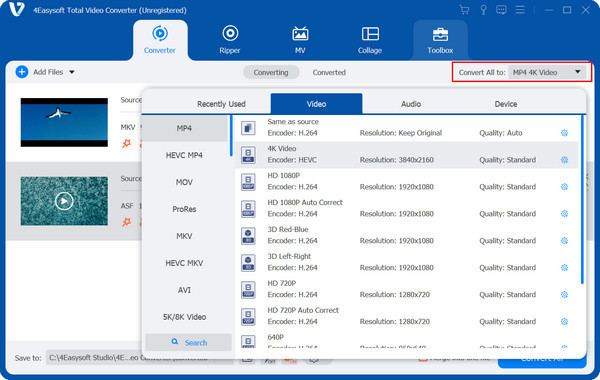
चरण 3कुछ समय बाद, नीचे दिए गए "एक फ़ाइल में मर्ज करें" बॉक्स को चेक करें ताकि यह सुनिश्चित हो सके कि सभी AVI वीडियो एक फ़ाइल में संयोजित हो गए हैं। फिर, इसके लिए एक स्थान और नाम सेट करें, और फिर "सभी को कन्वर्ट करें" बटन पर क्लिक करें।
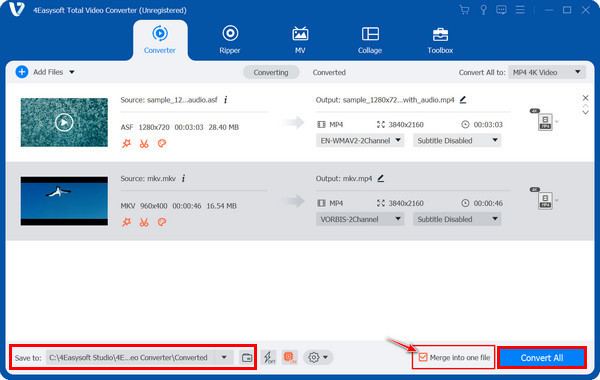
एक निःशुल्क और बहुमुखी AVI जॉइनर - VLC मीडिया प्लेयर
सबसे लोकप्रिय AVI वीडियो मर्जर में से एक VLC मीडिया प्लेयर है, जो एक मुफ़्त और बहुमुखी प्लेयर है जो सिर्फ़ मीडिया प्लेबैक से ज़्यादा कुछ कर सकता है। यह वीडियो संपादन सुविधाओं के साथ आता है, इसलिए आप इसके कन्वर्ट/सेव फ़ीचर के ज़रिए आसानी से AVI फ़ाइलों को मर्ज कर सकते हैं, जहाँ आप कई फ़ाइलें अपलोड कर सकते हैं और अपना मनचाहा आउटपुट फ़ॉर्मेट चुन सकते हैं। हालाँकि यह शक्तिशाली है, लेकिन इसकी मर्जिंग क्षमताएँ इसके प्रतिद्वंद्वियों की तुलना में कुछ हद तक सीमित हैं, फिर भी यह मर्जिंग जैसे आपके बुनियादी संपादन कार्यों के लिए सुविधाजनक है।
स्टेप 1अपने कंप्यूटर पर VLC मीडिया प्लेयर चालू करें। "मीडिया" मेनू टैब से शुरू करें और "कन्वर्ट/सेव" चुनें। इस विंडो से, "ऐड" बटन पर क्लिक करके अपनी AVI फ़ाइलें चुनें, फिर उसके बाद "कन्वर्ट/सेव" बटन पर क्लिक करें।
चरण दोअगली विंडो में, "प्रोफ़ाइल" मेनू में अपना मनचाहा फ़ॉर्मेट चुनें; कृपया MP4 विकल्प देखें। फिर नीचे एक गंतव्य चुनें और अपनी वीडियो फ़ाइल को एक नाम दें। बाद में, मर्जिंग प्रक्रिया शुरू करने के लिए "प्रारंभ" बटन पर क्लिक करें।
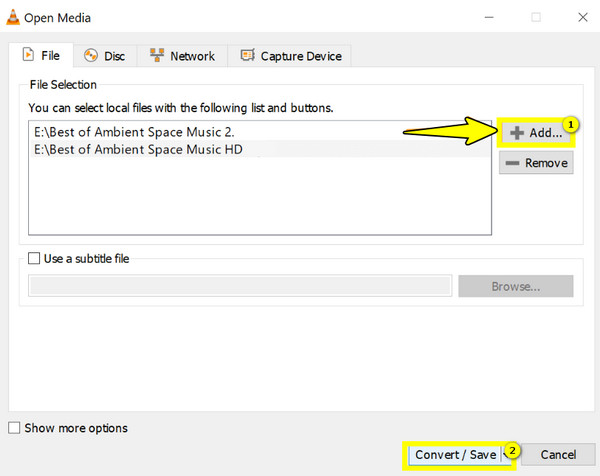
AVI फ़ाइलों को मर्ज करने के लिए सरल नियंत्रण के लिए BRIZ AVI जॉइनर का उपयोग करें
अगर आप कुछ ऐसा चाहते हैं जो बिना किसी अतिरिक्त प्रयास के केवल AVI फ़ाइलों को मर्ज करने पर केंद्रित हो, तो आप BRIZ AVI जॉइनर का उपयोग कर सकते हैं। यह एक सरल और अनुकूल मुख्य स्क्रीन प्रदान करता है, जो इसे उन लोगों के लिए उपयुक्त बनाता है जिन्हें AVI फ़ाइलों को मर्ज करने के लिए एक सरल समाधान की आवश्यकता होती है। साथ ही, इसमें पुनः एन्कोडिंग की आवश्यकता नहीं होती है, इसलिए संयुक्त ऑपरेशन तेज गति से और बिना किसी गुणवत्ता हानि के प्रदर्शन के साथ किया जाता है।
स्टेप 1अपने डेस्कटॉप पर BRIZ AVI जॉइनर खोलें। "फ़ाइलें जोड़ें" (फ़ोल्डर आइकन) बटन पर क्लिक करके अपनी AVI फ़ाइलें अपलोड करें। यदि वे गलत क्रम में हैं, तो उनके अनुक्रम को व्यवस्थित करने के लिए सूची से प्रत्येक को खींचें।
चरण दोअब, एक गंतव्य फ़ोल्डर चुनें जहां मर्ज किए गए AVI वीडियो संग्रहीत किए जाएंगे, और अंत में, संयोजन ऑपरेशन शुरू करने के लिए "ज्वाइन" बटन पर क्लिक करें।
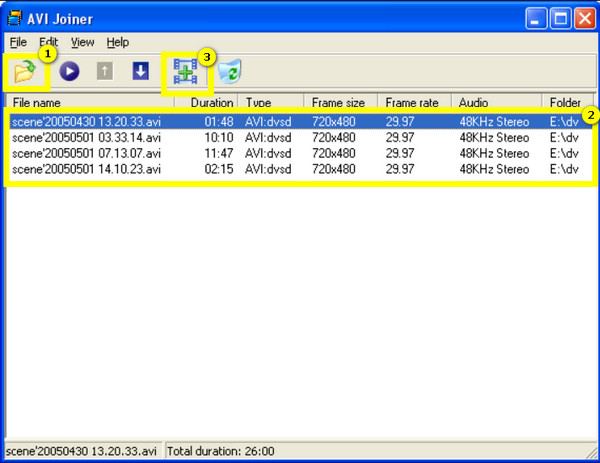
बैंडिकट वीडियो जॉइनर के साथ हाई-स्पीड AVI जॉइनिंग का आनंद लें
गति और गुणवत्ता को प्राथमिकता देने वाले उपयोगकर्ताओं के लिए, Bandicut Video Joiner आपकी बेहतरीन पसंद है। यह AVI वीडियो मर्जर अपनी तेज़ गति वाली प्रोसेसिंग और गुणवत्ता खोए बिना AVI फ़ाइलों को मर्ज करने की शक्ति के लिए प्रसिद्ध है। इसके अलावा, Bandicut एक फ़्रेम-सटीक जॉइनिंग सुविधा प्रदान करता है, जिससे आप सभी फ़ाइलों को पूर्ण नियंत्रण के साथ जोड़ सकते हैं। यह सुनिश्चित करता है कि आपकी मर्ज की गई AVI फ़ाइलें निर्बाध रूप से चलेंगी, जो किसी भी व्यक्ति के लिए एकदम सही है जिसके पास काम करने के लिए बड़ी या उच्च-गुणवत्ता वाली फ़ाइल है।
स्टेप 1एक बार जब Bandicut Video Joiner लॉन्च हो जाता है, तो आपको कट, स्प्लिट और जॉइन जैसे मोड दिखाई देंगे। यहाँ, आगे बढ़ने के लिए "जॉइन" बटन पर क्लिक करें।
चरण दोअपनी AVI फ़ाइलें जोड़ें, फिर उन्हें अपने इच्छित क्रम में खींचें और छोड़ें। मर्जिंग प्रक्रिया शुरू करने के लिए "प्रारंभ" बटन पर क्लिक करने से पहले सुनिश्चित करें कि आउटपुट प्रारूप आपकी पसंद के अनुसार सेट है।
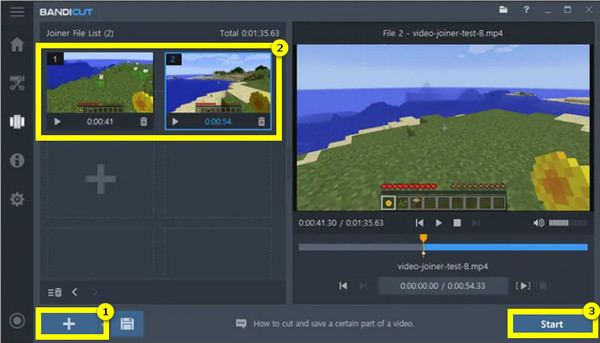
शुरुआती लोगों के लिए आसान वीडियो जॉइनर का उपयोग करके AVI में कैसे शामिल हों
इस बीच, शुरुआती लोगों के लिए जो AVI फ़ाइलों को मर्ज करने का एक सरल और परेशानी-मुक्त तरीका चाहते हैं, Easy Video Joiner आपका सीधा समाधान है। सरलता को ध्यान में रखते हुए डिज़ाइन किया गया, जिसमें ड्रैग-एंड-ड्रॉप इंटरफ़ेस है जो बहुत सारी AVI फ़ाइलों को जल्दी से जोड़ता है और उन्हें आसानी से एक वीडियो फ़ाइल में मर्ज करता है। इसकी विशेषताओं से आप अभिभूत नहीं होंगे, क्योंकि यह AVI वीडियो मर्जर केवल मर्जिंग पर केंद्रित है। आपको इसमें कुछ पहलुओं की कमी लग सकती है, जैसे संपादन विकल्प, लेकिन इसका उपयोग में आसान स्वभाव इसे किसी के लिए भी वीडियो को जल्दी से मर्ज करने के लिए एक बढ़िया शुरुआती बिंदु बनाता है।
स्टेप 1Easy Video Joiner लॉन्च करें। "फ़ाइलें जोड़ें" बटन पर क्लिक करके अपने AVI वीडियो ब्राउज़ करें और आयात करें। एक बार जोड़ लेने के बाद, एक फ़ाइल पर क्लिक करके और फिर साइड में "ऊपर ले जाएँ" या "नीचे ले जाएँ" बटन का चयन करके उन्हें उनके उचित क्रम में व्यवस्थित करना न भूलें।
चरण दोउसके बाद, गंतव्य पथ सेट करने के लिए "ब्राउज़" बटन पर क्लिक करें। अंत में, संयोजन प्रक्रिया आरंभ करने के लिए "जॉइन" बटन पर क्लिक करें। बाद में, आप मर्ज की गई फ़ाइल को तुरंत चला सकते हैं।
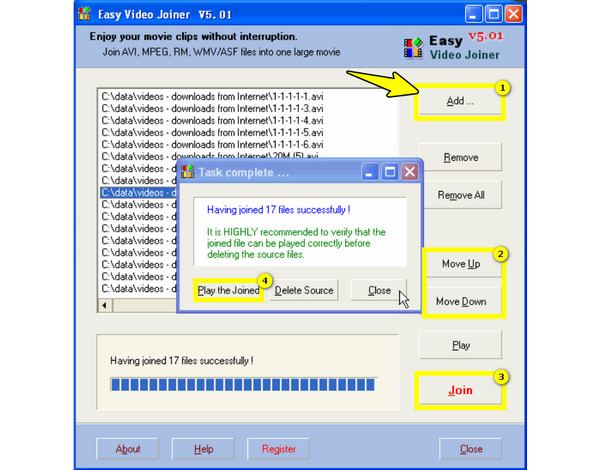
निष्कर्ष
एक सरल पुनर्कथन! जब AVi वीडियो मर्ज करने की बात आती है, तो आज विभिन्न आवश्यकताओं और उपयोगकर्ताओं की प्राथमिकताओं के लिए कई उपकरणों पर चर्चा की जाती है। एक मुफ़्त और बहुमुखी मीडिया प्लेयर से लेकर केवल AVI फ़ाइलों को मर्ज करने पर केंद्रित टूल तक, निश्चित रूप से आपके लिए एक है। जो कोई भी गति और गुणवत्ता दोनों चाहता है, उसके लिए, 4ईज़ीसॉफ्ट टोटल वीडियो कन्वर्टर सबसे अच्छा विकल्प है। यह सुविधा संपन्न उपकरण न केवल AVI फ़ाइलों को मर्ज करता है, बल्कि वीडियो संपादन, एक कनवर्टर, एक कंप्रेसर और बहुत कुछ भी करता है, जबकि सभी समान मूल उच्च-गुणवत्ता वाला आउटपुट रखते हैं। तो, इसे आज ही प्राप्त करें और अपना सबसे योग्य संपादन अनुभव प्राप्त करें।
100% सुरक्षित
100% सुरक्षित



